
Table des matières:
- Auteur John Day [email protected].
- Public 2024-01-30 09:06.
- Dernière modifié 2025-01-23 14:45.


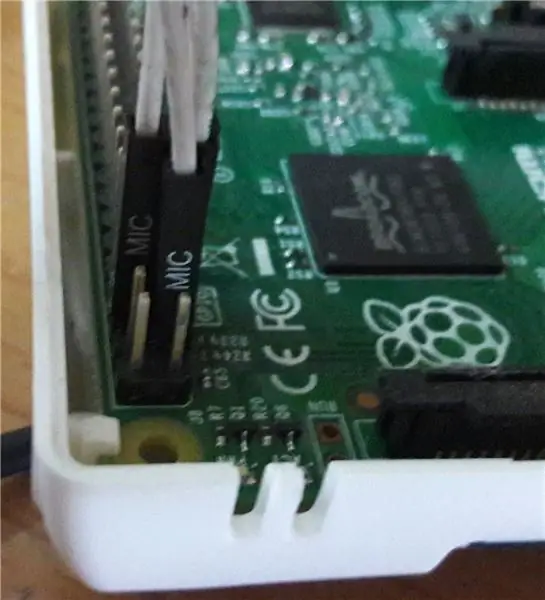
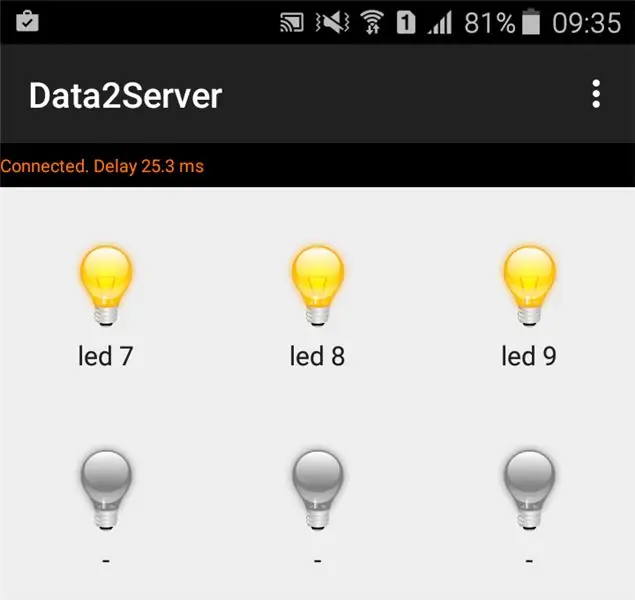
Contrôlez Raspberry GPIO depuis l'application Téléphone. Grâce à cela, vous pouvez créer votre propre interrupteur d'éclairage à distance 220V ou VENTILATEUR, etc.
Pièces à acheter:
1. Raspberry Pi https://amzn.to/2VJIOBy2. Planche à pain
Étape 1: Créer un serveur Web local
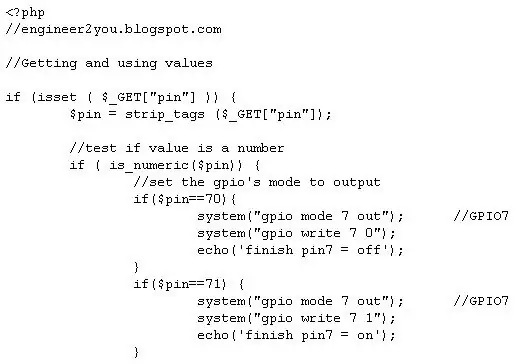
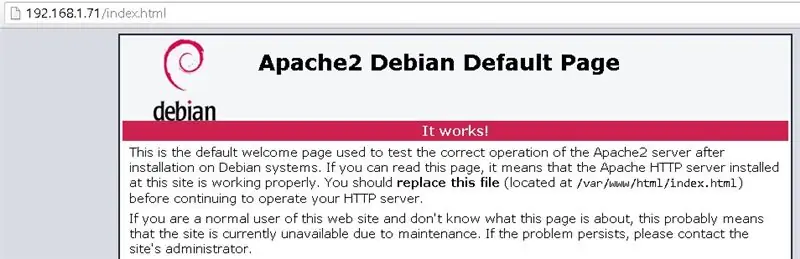
1.1. Installer WiringPI
WiringPI est utilisé pour contrôler GPIO. Sur Raspberry, ouvrez la commande pour installer WiringPI:
$ sudo apt-get install git-core
$ sudo apt-get update
$ sudo apt-get upgrade
$ git clone git://git.drogon.net/wiringPi
$ cd câblagePi
$ git pull origine
$ cd câblagePi
$./buildChecking après l'installation WiringPI
$ mode gpio 0 sortie
->Si rien de spécial n'apparaît, tout va bien.
Exemple de commande, écriture et lecture de la broche 1
$ gpio écrire 1 0
$ gpio lu 1
1.2. Installer le serveur Web:
Pour installer le serveur Web, tapez command$ sudo apt-get install apache2 php5 libapache2-mod-php5
Si tout se passe bien, un site Web local s'affichera lorsque vous saisirez l'adresse dans le navigateur Web 192.168.1.71/index.html
1.3. Créer une page PHP pour interfacer GPIO
Maintenant, nous avons WiringPI pour contrôler GPIO à partir de la commande, nous avons un serveur Web. Donc, pour utiliser GPIO de contrôle de serveur Web, nous devons créer une page PHP pour contrôler GPIO via WiringPI
En Framboise:
$ cd /var/www/html
$ gedit io.php
Puis collez le code comme dans ce lien
Remarque, ce code que j'ai créé pour GPIO7, GPIO8, GPIO9
Étape 2: faire un circuit simple
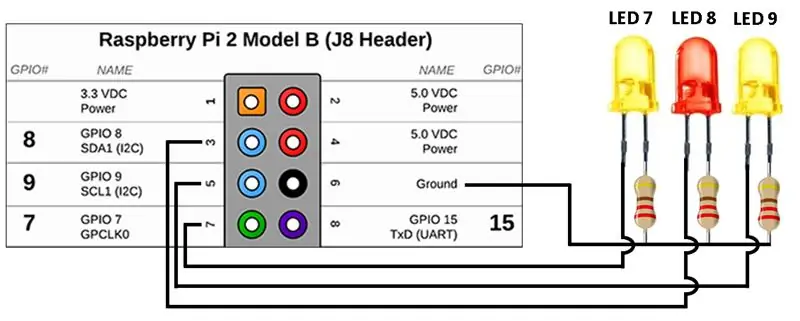

Utilisation d'une planche à pain, de quelques fils, d'une résistance 220Ohm pour connecter GPIO7, 8, 9 aux LED
Étape 3: contrôler GPIO à partir du navigateur Web
C'est parti, ouvrez le navigateur Web, collez cette adresse
Ensuite, GPIO7 s'éteindra, pour l'activer, après l'adresse
Étape 4: contrôlez GPIO à partir des applications téléphoniques (Android)
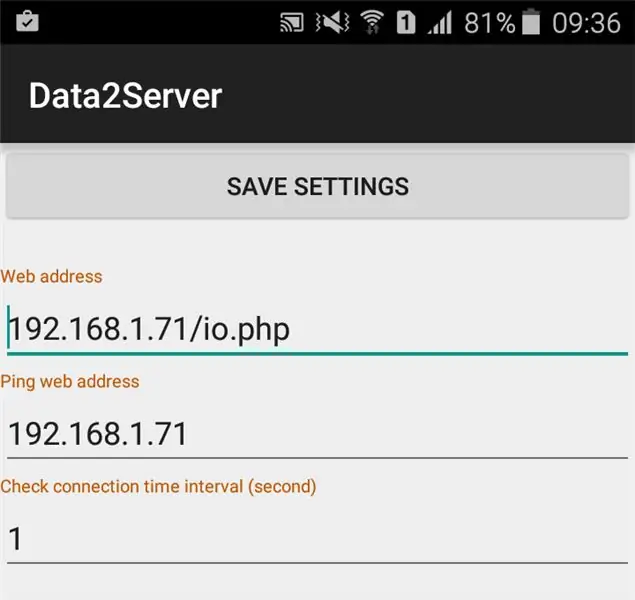
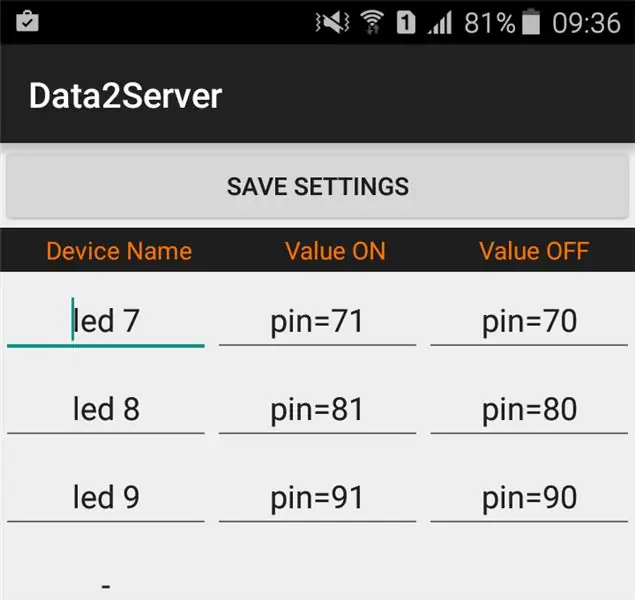
Il existe une application Android qui peut être utilisée pour envoyer une commande php. L'application peut être trouvée dans Google Play par mot-clé "Data2Server" ou par ce lien
Dans cette application, vous configurerez l'adresse php, la commande pour GPIO ON et OFF. Saisissez également l'adresse IP pour Ping du téléphone à la râpe pour vérifier la connexion.
C'est ça! Désormais, GPIO peut être contrôlé depuis votre téléphone ! Par cela, vous pouvez l'utiliser pour contrôler la lumière 220V ou tout ce que vous aimez!
Conseillé:
Android Home (contrôlez votre maison depuis votre téléphone) : 4 étapes

Android Home (contrôlez votre maison depuis votre téléphone) : mon plan final est d'avoir ma maison sur ma poche, ses commutateurs, ses capteurs et sa sécurité. puis auto mate itIntroduction : Salut, Ich bin zakriya et cette "Maison Android" est mon projet, ce projet est d'abord de quatre instructables à venir, dans
Iphone poilu ! ÉTUI DE TÉLÉPHONE DIY Life Hacks - Étui de téléphone à colle chaude : 6 étapes (avec photos)

Iphone poilu ! ÉTUI DE TÉLÉPHONE DIY Life Hacks - Étui de téléphone Hot Glue : Je parie que vous n'avez jamais vu un iPhone poilu ! Eh bien, dans ce tutoriel de bricolage, vous le ferez certainement! :))Comme nos téléphones sont aujourd'hui un peu notre deuxième identité, j'ai décidé de faire un " miniature moi "… Légèrement effrayant, mais très amusant
Contrôler un relais depuis votre téléphone à l'aide de Blynk : 4 étapes

Contrôler un relais depuis votre téléphone à l'aide de Blynk : dans cette instructable, je vais vous montrer comment vous pouvez activer/désactiver un relais depuis votre téléphone intelligent
Vieux téléphone au mouvement en direct ! Vue depuis l'espace ! : 4 étapes

Vieux téléphone au mouvement en direct ! Vue depuis l'espace ! : Je mets à niveau les téléphones et j'ai pensé qu'il devait y avoir une utilisation amusante de l'ancien téléphone… La visualisation de l'expérience m'a amené à rassembler
Contrôlez les appareils ménagers depuis votre smartphone avec l'application Blynk et Raspberry Pi : 5 étapes (avec photos)

Contrôlez les appareils ménagers depuis votre smartphone avec l'application Blynk et Raspberry Pi : Dans ce projet, nous allons apprendre à utiliser l'application Blynk et Raspberry Pi 3 afin de contrôler les appareils ménagers (cafetière, lampe, rideau de fenêtre et plus encore… ). Composants matériels : Raspberry Pi 3 Relay Lamp Breadboard Wires Applications logicielles : Blynk A
